Ako vypnúť zvuky písania klávesnice na Acer Iconia One 10
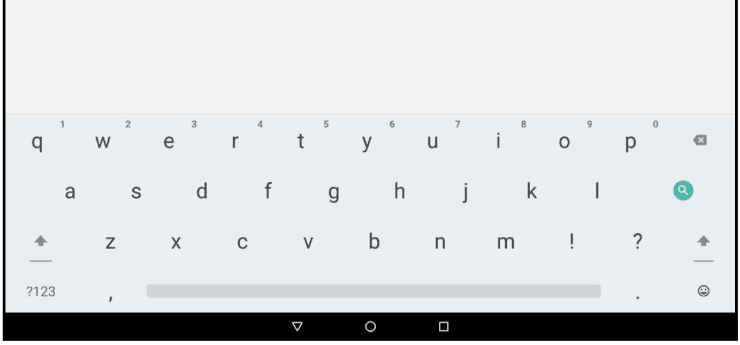
Otravujú vás vibrácie klávesnice a zvuky pri písaní na tablete Acer Iconia One 10? Zakážte ich pomocou tohto návodu.
Niekedy môže byť potrebné vykonať mäkký alebo tvrdý reset na tablete Acer Iconia 10. Mäkký reset jednoducho reštartuje tablet bez straty údajov. Tvrdý reset vymaže všetky údaje a nastavenia zo zariadenia a nastaví ho späť na predvolené výrobné nastavenia.
Ak je zariadenie zamrznuté a nereaguje na čiernej alebo bielej obrazovke, môže byť potrebný mäkký reset. Ak chcete vykonať mäkký reset, jednoducho stlačte a podržte tlačidlo „Napájanie“, kým sa na obrazovke nezobrazí logo Acer.
Tvrdý reset môže byť potrebný, ak máte neustále problémy so zariadením alebo ak tablet mení vlastníka.
Poznámka: Ak zariadenie mení vlastníctvo alebo s ním plánujete používať iný účet Google, pred vykonaním tvrdého resetu nezabudnite odstrániť všetky účty Google v časti „Nastavenia“ > „Účty“. Tým sa odstráni ochrana zariadenia.
Začnite na domovskej obrazovke, otvorte zoznam aplikácií a vyberte „ Nastavenia “ > „ Zálohovať a resetovať “ > „ Obnoviť výrobné údaje “ > „ Obnoviť tablet “ > „ Vymazať všetko “.
Keď je tablet vypnutý, stlačte a podržte tlačidlo „ Zvýšenie hlasitosti “.
Stlačte tlačidlo „ Napájanie “ na približne 2 sekundy, aby sa tablet zapol, potom ho uvoľnite. Naďalej držte „ Zvýšenie hlasitosti “.
Keď na obrazovke uvidíte ponuku obnovenia, uvoľnite tlačidlo „ Zvýšenie hlasitosti “.
Pomocou tlačidiel hlasitosti prepnite výber tak, aby ste zvýraznili „ Wipe Data/Factory Reset “.
Stlačením tlačidla „ Napájanie “ vyberiete výber.
Tento návod sa týka modelov Acer Iconia 10 B3-A30 a B3-A40.
Otravujú vás vibrácie klávesnice a zvuky pri písaní na tablete Acer Iconia One 10? Zakážte ich pomocou tohto návodu.
Zistite, ako vykonať mäkký reset alebo tvrdý reset z výroby na tablete Acer Iconia 10.
Po rootnutí telefónu s Androidom máte plný prístup k systému a môžete spúšťať mnoho typov aplikácií, ktoré vyžadujú root prístup.
Tlačidlá na vašom telefóne s Androidom neslúžia len na nastavenie hlasitosti alebo prebudenie obrazovky. S niekoľkými jednoduchými úpravami sa môžu stať skratkami na rýchle fotografovanie, preskakovanie skladieb, spúšťanie aplikácií alebo dokonca aktiváciu núdzových funkcií.
Ak ste si nechali notebook v práci a musíte poslať šéfovi urgentnú správu, čo by ste mali urobiť? Použite svoj smartfón. Ešte sofistikovanejšie je premeniť telefón na počítač, aby ste mohli jednoduchšie vykonávať viac úloh naraz.
Android 16 má widgety uzamknutej obrazovky, ktoré vám umožňujú meniť uzamknutú obrazovku podľa vašich predstáv, vďaka čomu je uzamknutá obrazovka oveľa užitočnejšia.
Režim Obraz v obraze v systéme Android vám pomôže zmenšiť video a pozerať ho v režime obraz v obraze, pričom video si môžete pozrieť v inom rozhraní, aby ste mohli robiť iné veci.
Úprava videí v systéme Android bude jednoduchá vďaka najlepším aplikáciám a softvéru na úpravu videa, ktoré uvádzame v tomto článku. Uistite sa, že budete mať krásne, magické a elegantné fotografie, ktoré môžete zdieľať s priateľmi na Facebooku alebo Instagrame.
Android Debug Bridge (ADB) je výkonný a všestranný nástroj, ktorý vám umožňuje robiť veľa vecí, ako je vyhľadávanie protokolov, inštalácia a odinštalovanie aplikácií, prenos súborov, rootovanie a flashovanie vlastných ROM, vytváranie záloh zariadení.
S aplikáciami s automatickým klikaním. Pri hraní hier, používaní aplikácií alebo úloh dostupných na zariadení nebudete musieť robiť veľa.
Aj keď neexistuje žiadne zázračné riešenie, malé zmeny v spôsobe nabíjania, používania a skladovania zariadenia môžu výrazne spomaliť opotrebovanie batérie.
Telefón, ktorý si momentálne veľa ľudí obľúbi, je OnePlus 13, pretože okrem vynikajúceho hardvéru disponuje aj funkciou, ktorá existuje už desaťročia: infračerveným senzorom (IR Blaster).








